【任务导入】
完成冲压件(图2-9)的草图、三维建模设计。
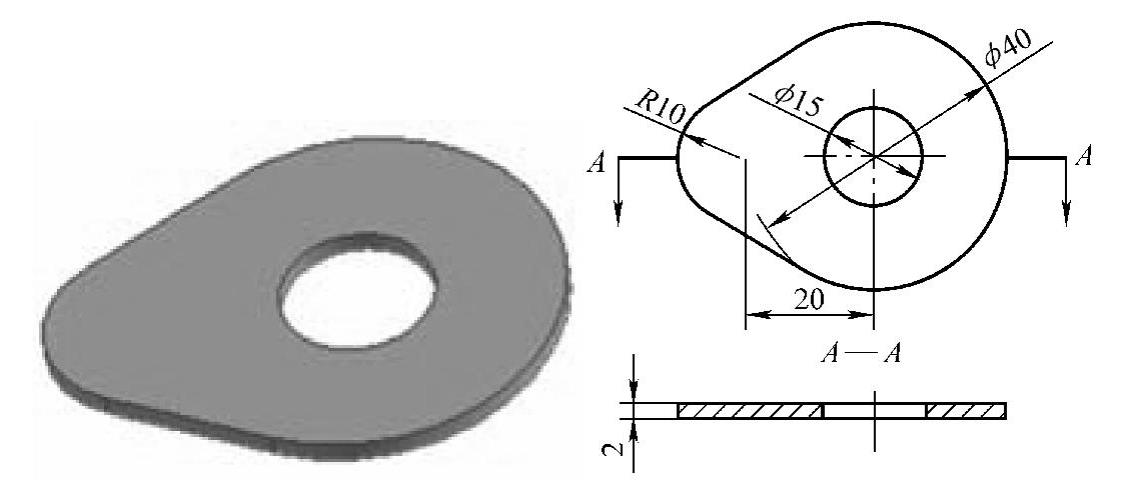
图2-9 某冲压件
【任务分析】此零件结构比较简单,可以先绘出轮廓草图,然后拉伸生成实体,最后进入到钣金界
面,将实体转化为钣金件。
【工作步骤】
1)打开UGNX,选择菜单命令【文件】/【新建】(单击图标工具 ),建立以DIianPi-an1为文件名、单位为mm的模型文件,选择好放置路径,单击【确定】按钮。
),建立以DIianPi-an1为文件名、单位为mm的模型文件,选择好放置路径,单击【确定】按钮。
2)设置背景:按<Ctrl+M>组合键进入建模环境,选择【首选项】/【背景】,勾选【纯色】,将“普通颜色”设置为白色,单击【确定】按钮。
3)在工具栏单击 ,以“创建平面”方法创建X-Y基准平面作为草绘面,如图2-10所示。
,以“创建平面”方法创建X-Y基准平面作为草绘面,如图2-10所示。
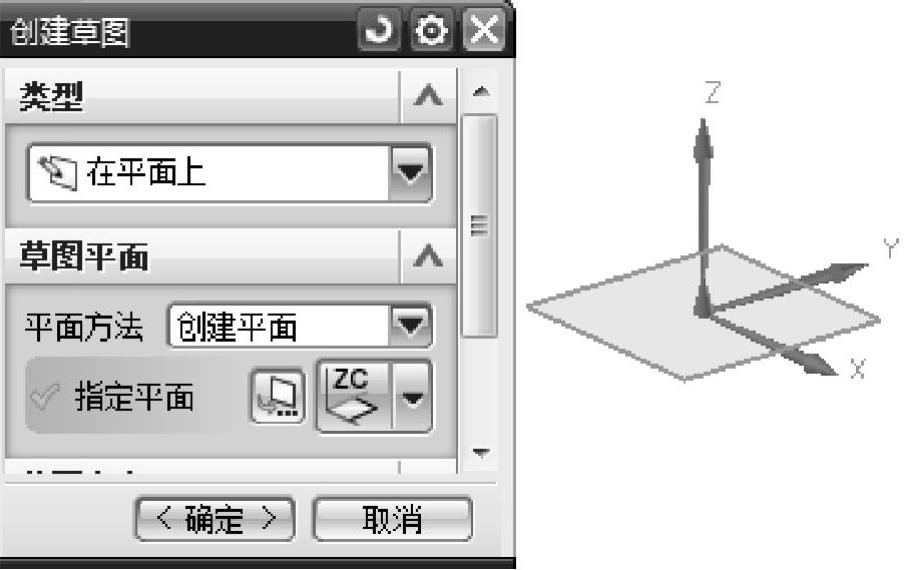
图2-10 创建草图
①单击【确定】按钮,在图标工具栏单击 ,以“俯视图”作为正对平面。
,以“俯视图”作为正对平面。
②在绘图区选中固定基准面边框,单击右键,在出现的快捷菜单中选择【隐藏】 。
。
③单击草图图标工具“直线” ,在草图上以任意方向作两直线,如图2-11a所示。
,在草图上以任意方向作两直线,如图2-11a所示。
④单击 ,分别选直线与X、Y轴,并通过
,分别选直线与X、Y轴,并通过 使两直线分别与X、Y轴共线。
使两直线分别与X、Y轴共线。
⑤单击 ,选中两直线,使其转化为参考线,如图2-11b所示。
,选中两直线,使其转化为参考线,如图2-11b所示。
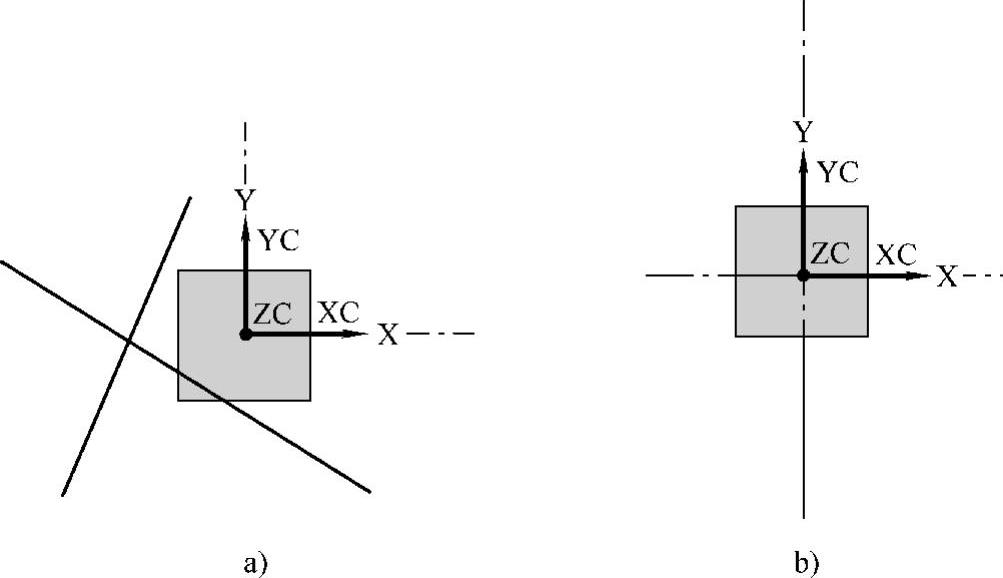
图2-11 绘制参考线1
a)绘制两条直线 b)转为参考线
⑥单击 ,在Y轴左边适当处作一直线,如图2-12a所示;单击
,在Y轴左边适当处作一直线,如图2-12a所示;单击 ,分别选此直线与Y轴,并通过
,分别选此直线与Y轴,并通过 进行平行约束;单击
进行平行约束;单击 ,选中此直线,使其转化为参考线;单击“自动判断尺寸”
,选中此直线,使其转化为参考线;单击“自动判断尺寸” ,分别选此参考线与Y轴线,使其距离约束为20,如图2-12b所示。
,分别选此参考线与Y轴线,使其距离约束为20,如图2-12b所示。
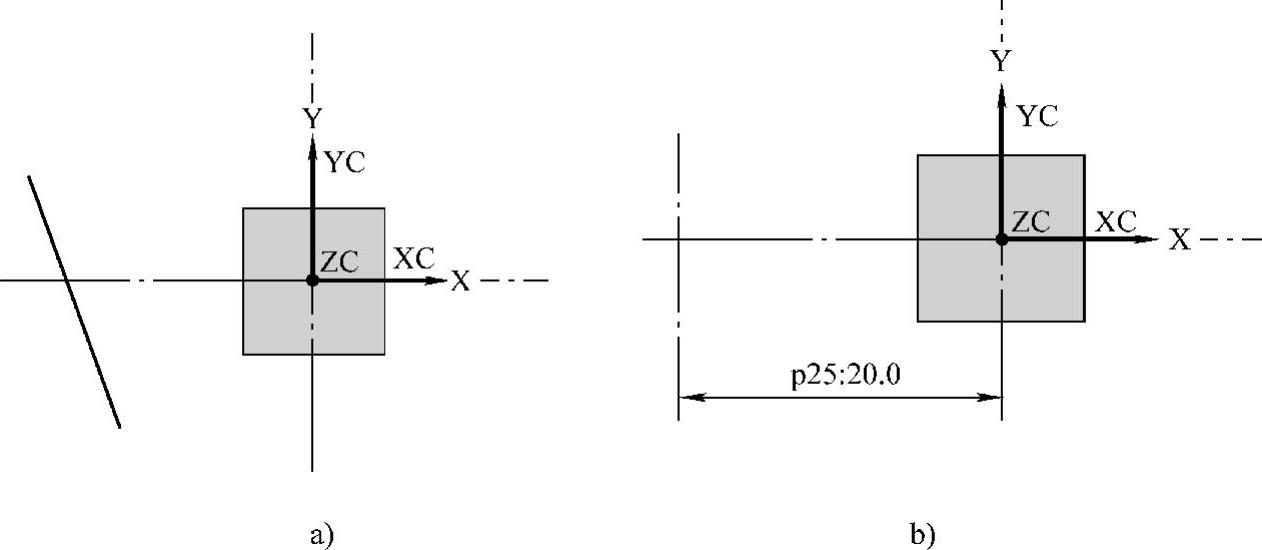
图2-12 绘制参考线2(www.xing528.com)
a)绘制直线 b)转为参考线
⑦单击“绘圆” 图标,以“捕捉交点”
图标,以“捕捉交点” 方式确定圆心绘制三个圆,如图2-13a所示。
方式确定圆心绘制三个圆,如图2-13a所示。
⑧单击“自动判断尺寸” ,分别给三个圆输入直径参数,如图2-13b所示。
,分别给三个圆输入直径参数,如图2-13b所示。
⑨单击 作两斜线,如图2-14a所示;单击
作两斜线,如图2-14a所示;单击 ,分别选其中一条斜线与其中一个圆,在出现的“约束”工具条中单击
,分别选其中一条斜线与其中一个圆,在出现的“约束”工具条中单击 图标命令,使其相切;同理,完成两圆的两外公切线的约束,如图2-14b所示。
图标命令,使其相切;同理,完成两圆的两外公切线的约束,如图2-14b所示。
⑩单击“快速修剪” 图标,完成草图截面曲线,如图2-15所示。
图标,完成草图截面曲线,如图2-15所示。
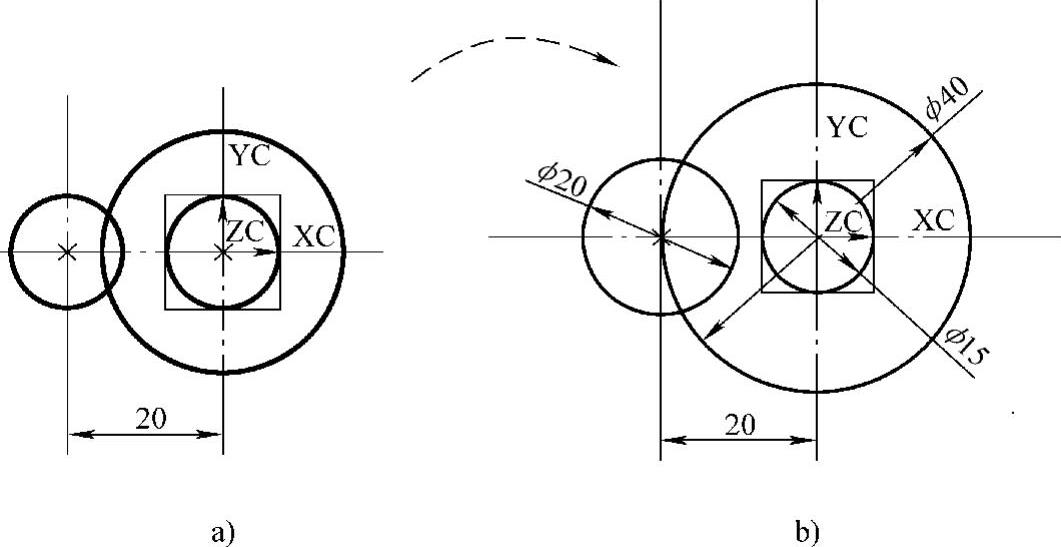
图2-13 绘制圆
a)草绘圆 b)给圆标注尺寸
(11)单击 。
。
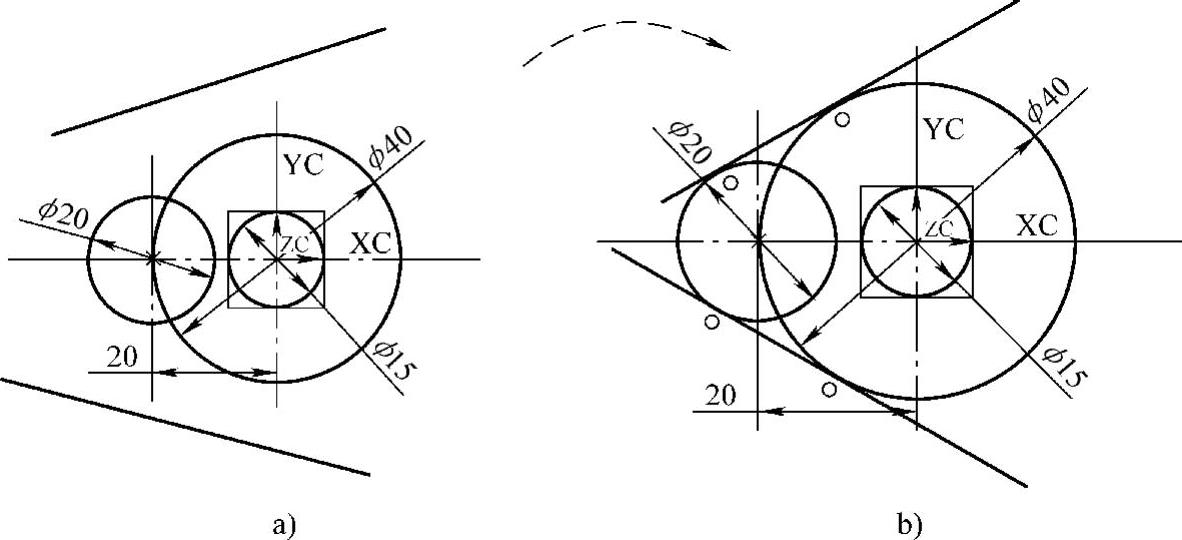
图2-14 绘制斜线
a)绘两斜直线 b)完成相切约束
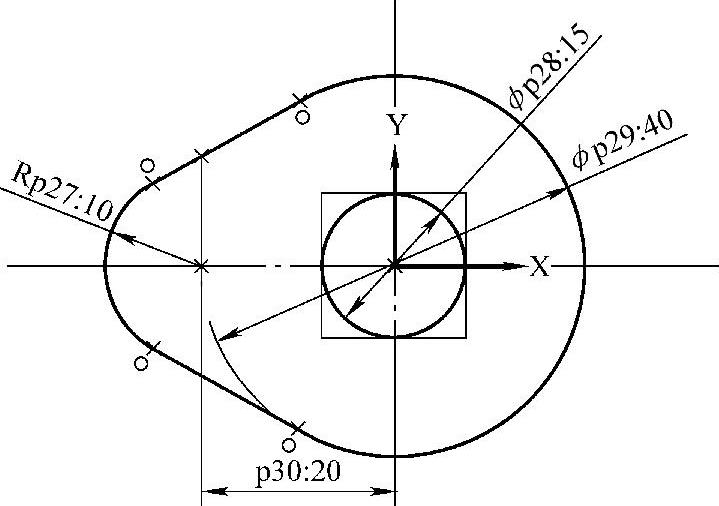
图2-15 完成草绘
4)单击 图标工具,出现【拉伸】对话框,进行相应设置,如图2-16所示。
图标工具,出现【拉伸】对话框,进行相应设置,如图2-16所示。
5)在图形区选择内外两相连轮廓线,单击【确定】按钮,生成实体,如图2-17所示。
6)选中草图,单击右键,在出现的快捷菜单中选择【隐藏】命令,将草图隐藏。
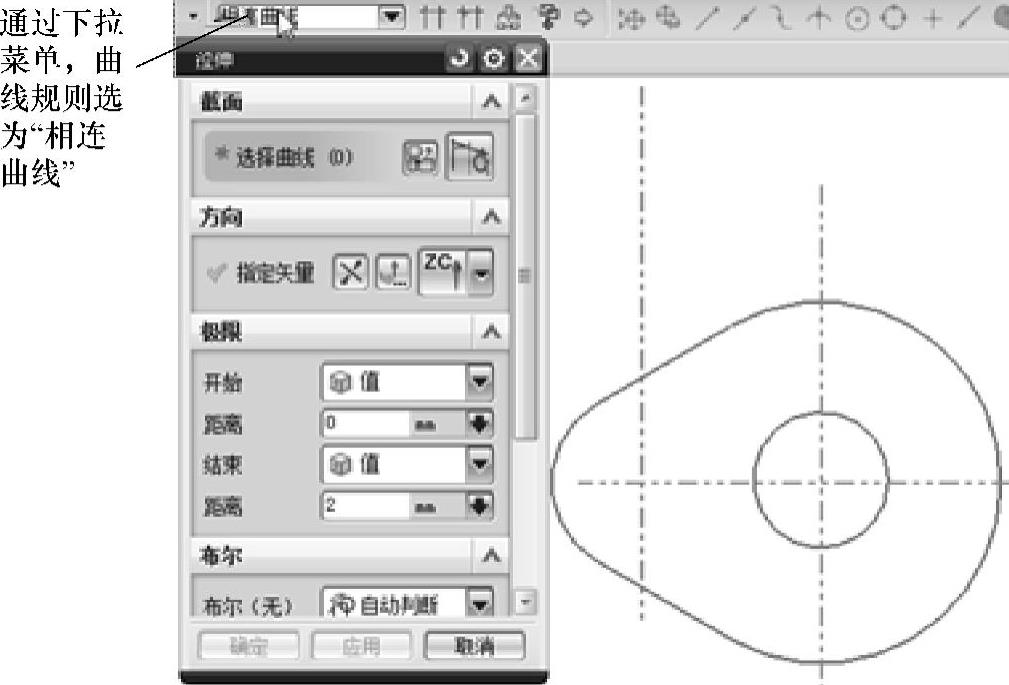
图2-16 拉伸对话框
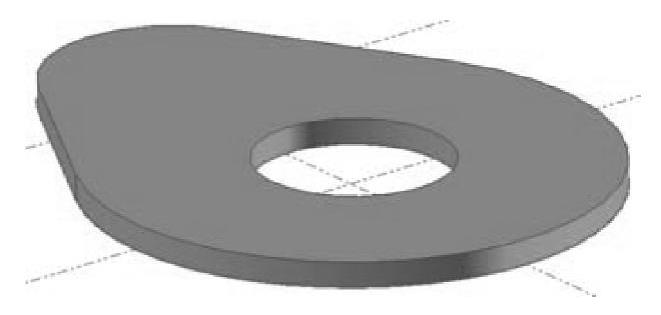
图2-17 生成实体
免责声明:以上内容源自网络,版权归原作者所有,如有侵犯您的原创版权请告知,我们将尽快删除相关内容。




